줌 뒷배경 교체, zoom 배경 교체, 줌 화면빨 잘 받는 법, 줌빨, 퍼소나파이 크로마캠, PERSONIFY 배경 제거, 블러 효과

줌으로 화상회의, 원격교육 시 집에서 하려면 내 뒤로 보이는 집의 지저분한 모습이 보이기 싫으실 때 꼭 필요한 뒷배경 교체, 뒷배경 제거방법입니다.
줌 뒷배경을 pc에서 교체하려면 먼저 내 뒤에 초록색 스크린 천을 커튼처럼 쳐 놓아야 합니다. 크로마키 천이라고도 하지요? 크로마키 천은 초록색이나 파랑색을 사용하는데 줌에서는 녹색 스크린을 사용하라고 되어 있네요.
초록색 크로마키 천이 없으면없으면 아래와 같이 "컴퓨터가 요구 사항을 충족하지 않습니다"라며 줌이 안 된다고 그래요. ㅋㅋㅋ
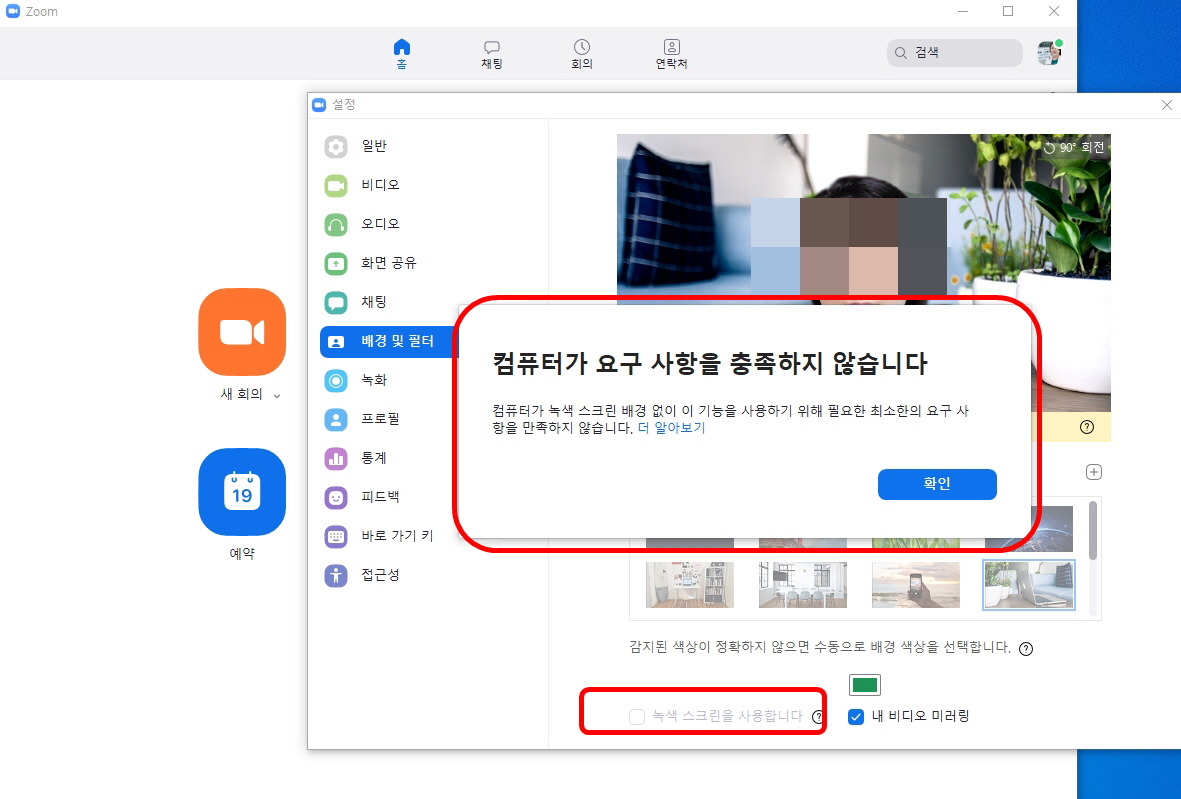
아래에 있는 초록색 천은 제가 사용하고 있는 건데요. 잘못 샀어요.ㅠ.ㅠ 저게 폭이 1.5m거든요. 방이 좁아서 받침대가 중간에 하나 있어서 공간은 덜 차지하는데 폭이 좁아서 옆구리가 자꾸 잘려요.
16:9 사이즈로 유튜브 영상 찍을 때는 옆구리가 초록색으로 다 안 가려져서 엄청 신경쓰여요. 어떨때는 받침대 없이 벽에 가로로 붙여놓고 사용하기도 해요. ㅋㅋㅋ
아직 안 사신 분들은 넉넉하게 폭 2.8m나 2미터, 3미터짜리 사시면 좋을 것 같아요.
크로마키 천 폭 1.8m 15,670원 ~ https://coupa.ng/bJVVUd
디키트 크로마키 배경 그린 1.8 x 2.8 m
COUPANG
www.coupang.com
접이식 크로마키 천 폭2m 39,000원 https://coupa.ng/bJVXyx
오토케 원터치 접이식 촬영용 배경판 패널 AC503 시리즈 크로마키 그린 블루 블랙 화이트 양면 2m 1
COUPANG
www.coupang.com
크로마키 천,크로마키 배경지 폭 2m 28,000원
https://coupa.ng/bJVXjc
크로마키천 개인방송 촬영용 장비 배경천 블루 그린 스크린 크로마키 배경지
COUPANG
www.coupang.com

▶ 줌 뒷배경 교체 준비(PC)
1. 뒤에 초록색 크로마키 천
2. 무료이미지 사이트에서 배경사진 다운로드 : 뒷배경 이미지는 픽사베이 같은 저작권 없는 무료이미지 사이트를 이용하세요. 움직임이 있는 동영상보다는 사진이 보는 사람들에게 안정감을 줍니다. 저는 강의를 하니까 주로 집 이미지, 사무실 이미지를 다운받아서 사용해요.
▶ 줌 뒷배경 교체 순서
줌 뒷배경을 교체하시려면 뒤에 초록색 크로마키 천 펼쳐놓고 PC에서 아래와 같은 순서대로 하면 됩니다.
1. 줌을 열고 1시 방향에 있는 설정 클릭
2. 배경 및 필터 클릭
3. 가상배경에서 원하는 사진 클릭 끝!!!
스마트폰 아이폰에서도 줌 뒷배경 교체가 되고요. 안드로이드폰에서는 기기에 따라 되는 폰도 있고 안 되는 폰도 있어요.



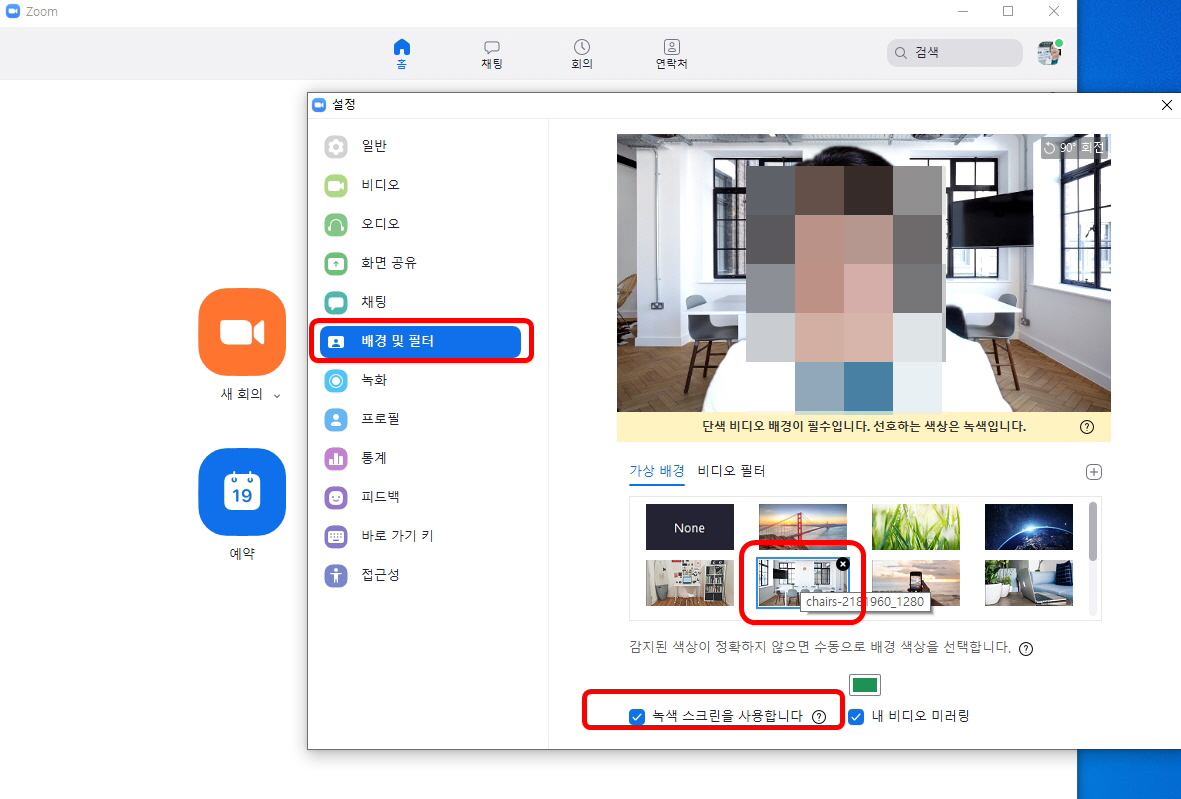
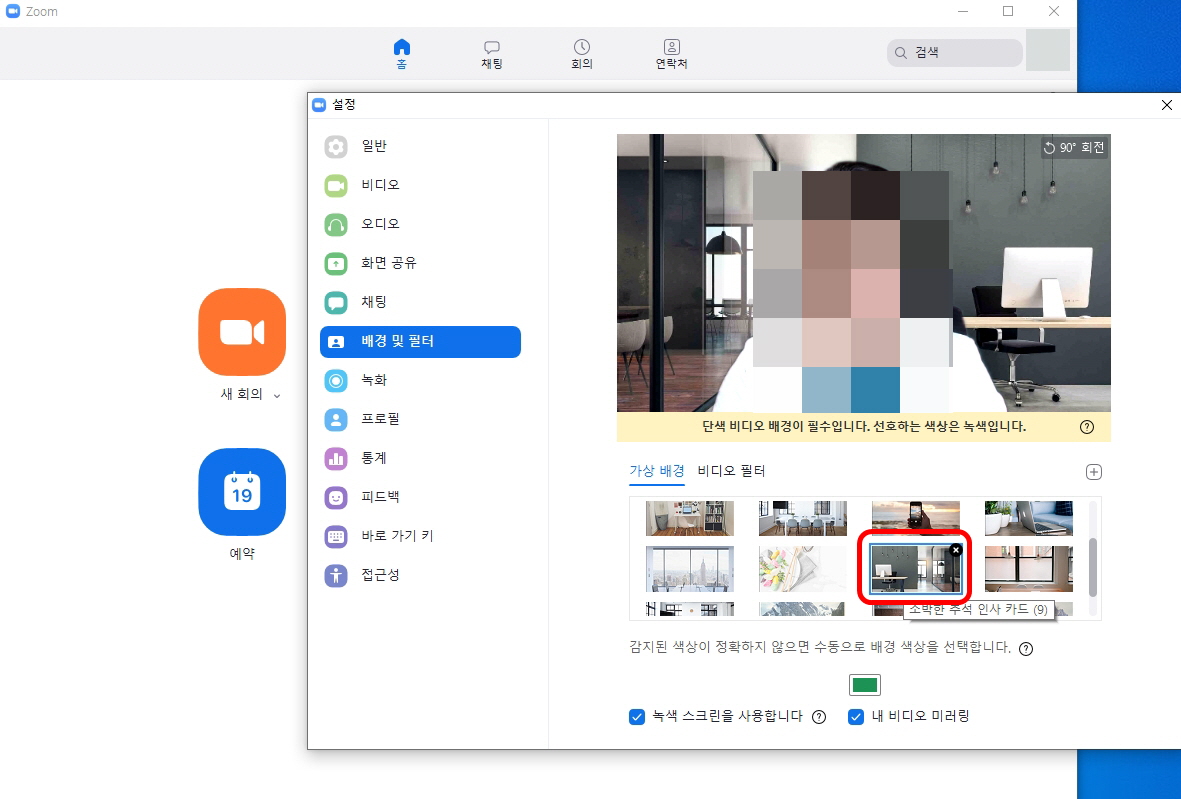
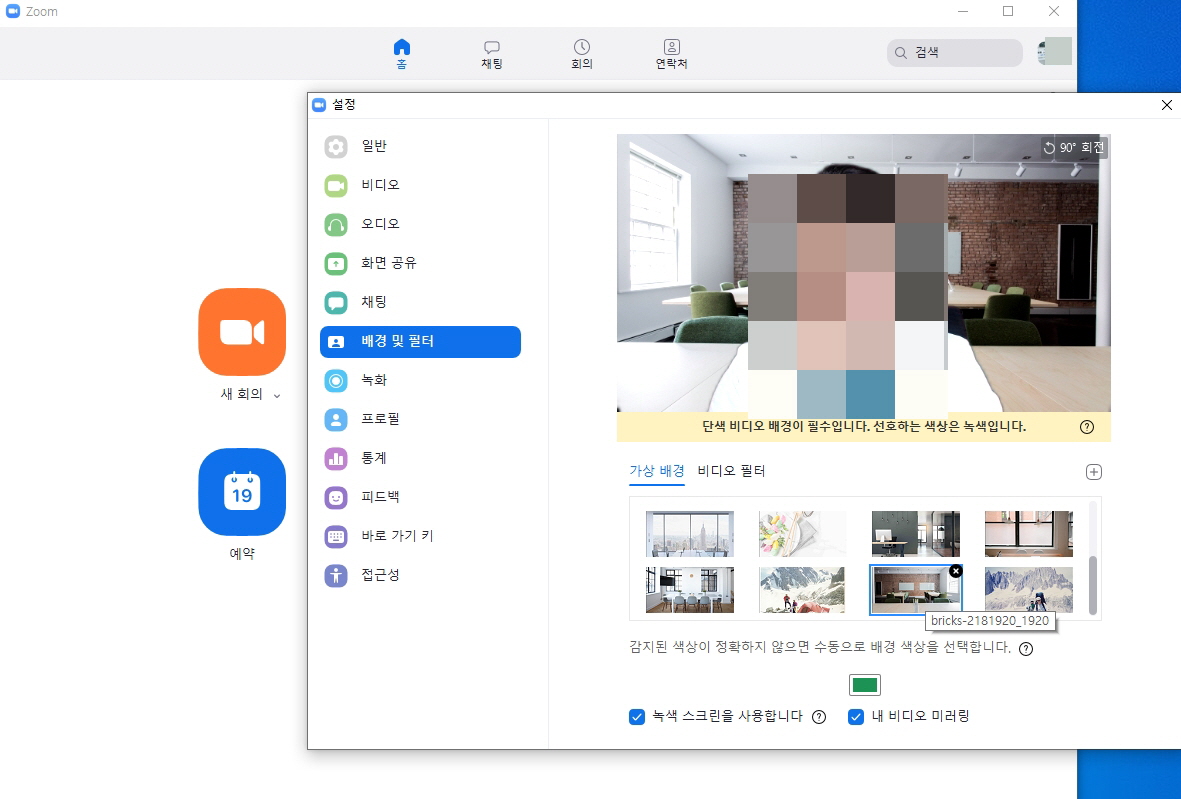
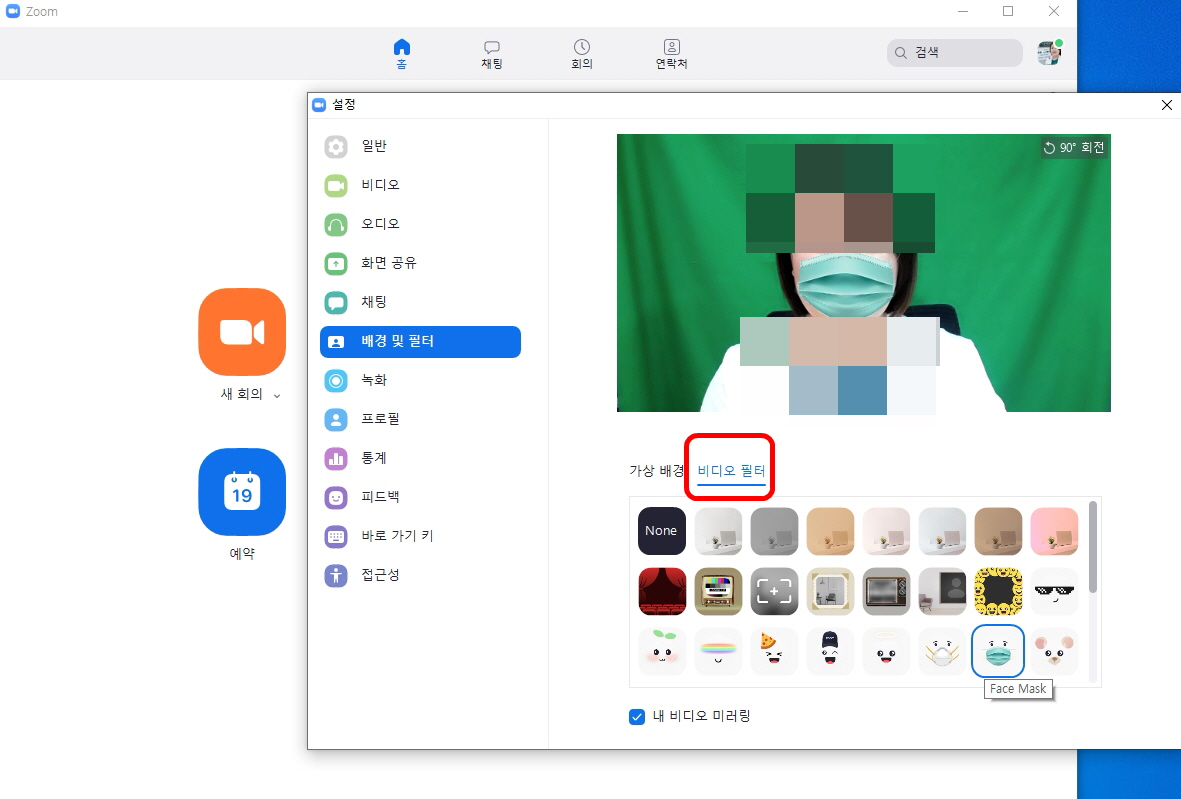
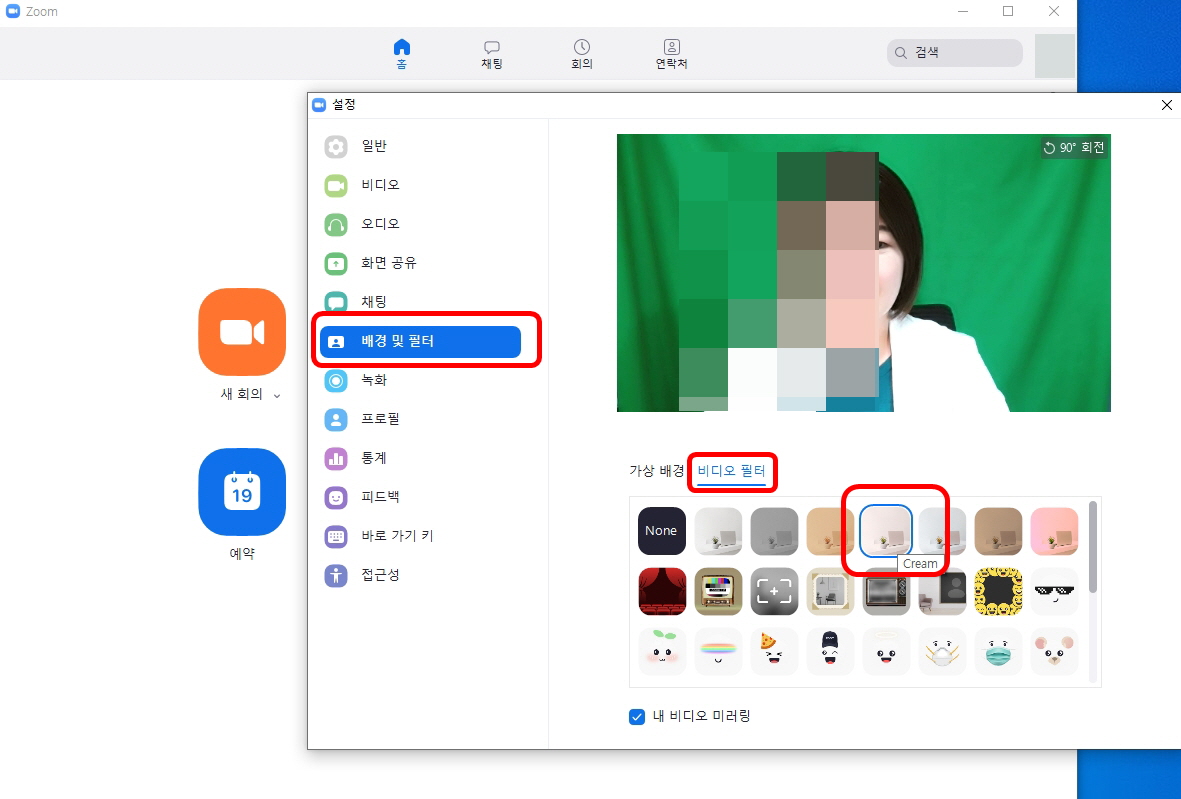
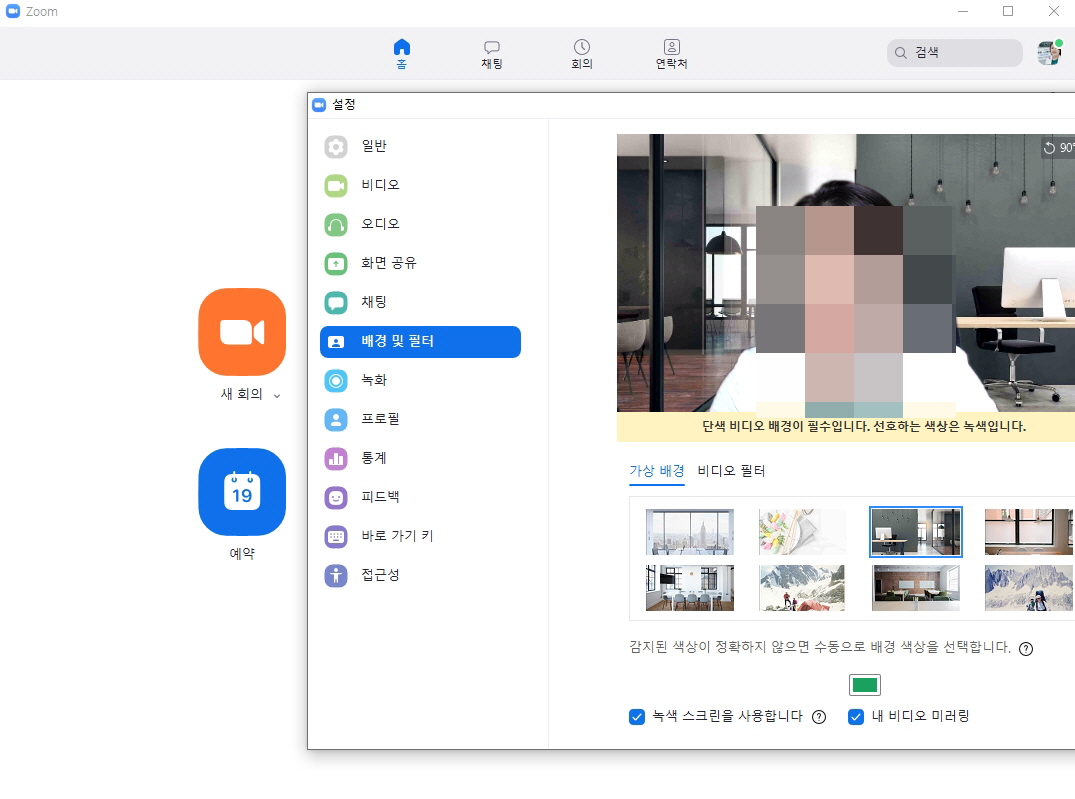

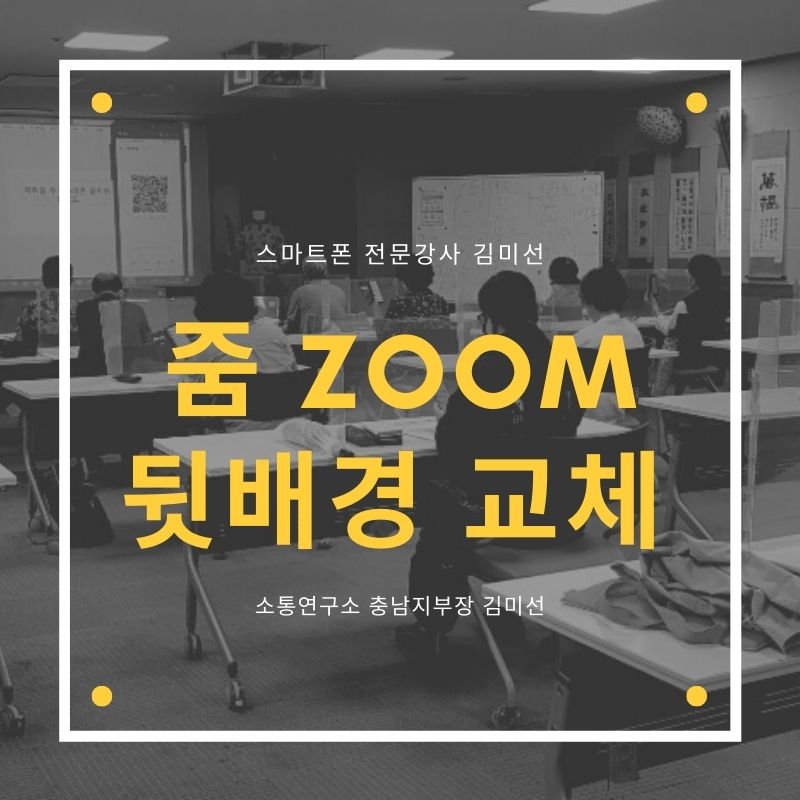
줌으로 화상회의 시 집에서 하려면 내 뒤로 보이는 집의 지저분한 모습이 보이기 싫으실 때 꼭 필요한 뒷배경 교체, 뒷배경 제거할 수 있는 사이트는 '퍼소나파이'입니다. 검색에서 크로마캠 치면 나옵니다.
무료체험부터 가격이 있으니까 적절히 원하는 가격을 선택하시면 될 것 같습니다.
코로나때문에 외국에 결제할 일이 자꾸 생기네요.
Home | Personify
온라인 수업을 위해 퍼소나파이를 사용해 봤는데요, 정말 혁신적인 앱 입니다. 온라인 수업에서 항상 부족하게 느껴졌던 학생들과의 상호작용을, 전달하고자 하는 수업내용과 함께 향상 시킬 ��
personifyinc.com
화상카메라, 웹캠 로지텍 HD 프로웹캠 C920r 혼합색상 180,300원 https://coupa.ng/bGIXGC
로지텍 HD 프로 웹캠 C920r
COUPANG
www.coupang.com
화상카메라, 웹캠 로지텍 HD 프로웹캠 C920 단일색상 115,000원 https://coupa.ng/bGIYnG
로지텍 HD 프로 웹캠
COUPANG
www.coupang.com

줌 뒷배경 제거 크로마캠 라이트, 크로마캠 프로, 퍼소나파이 프리젠터, 퍼소나파이 얼티밋 등의 제품이 있네요.
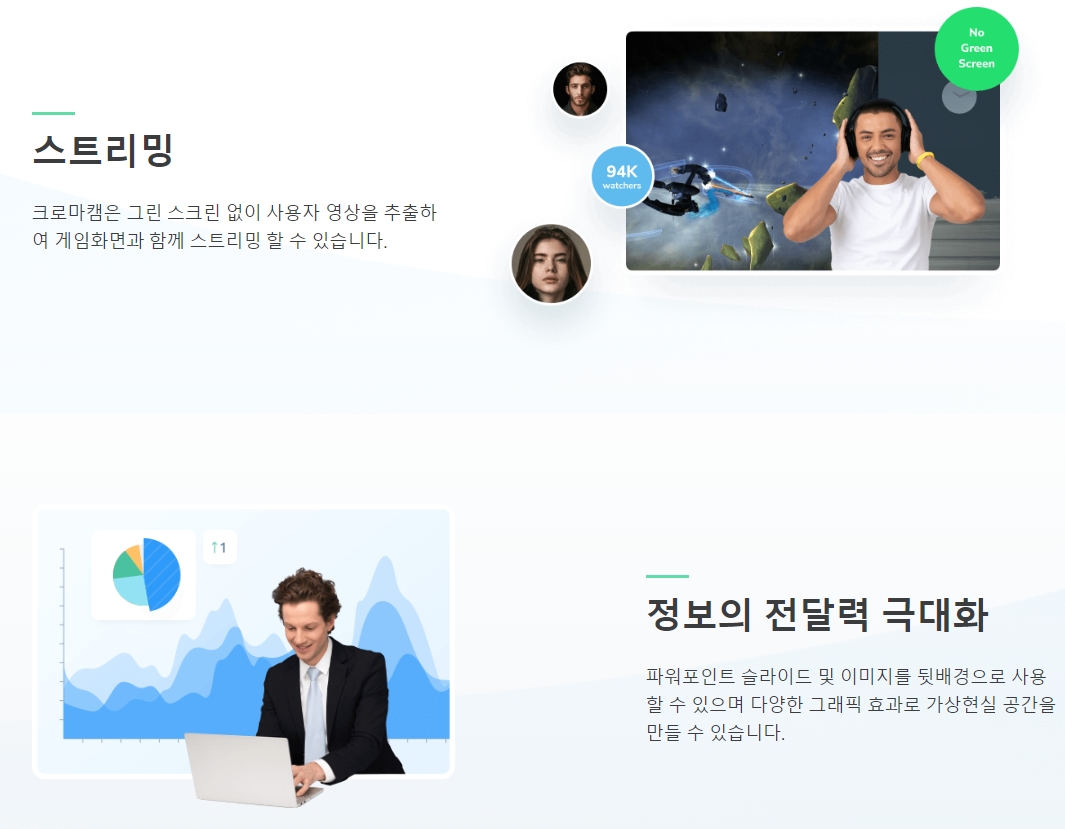


“파트너스 활동을 통해 일정액의 수수료를 제공받을 수 있음"
'IT, SNS,스마트폰' 카테고리의 다른 글
| 2020년 디지털강사 면접 봤어요. (3) | 2020.08.26 |
|---|---|
| 5G속도는 세계에서 1등! 스마트폰 속도 비교, 세계 이동통신 속도 비교 (0) | 2020.08.25 |
| 전 국민 디지털 역량 강화 교육 사업 내용 (0) | 2020.08.14 |
| 스마트폰강사 자격증 과정 수강생 모집 (0) | 2020.08.01 |
| 청양군노인종합복지관 스마트폰교육 강사 김미선입니다. (0) | 2020.07.19 |
| 유튜브 자막 추출, 외국어 자막파일 만들기 (0) | 2020.07.14 |
| How to make a one-time QR code for electronic entry and exit lists, Kakao Talk QR code. (0) | 2020.07.13 |
| 전자출입명부 일회용 QR코드 만드는 방법, 방문자용 QR코드, 카톡 QR코드, 카카오톡으로 QR코드 만들기 (0) | 2020.07.13 |





